البطارية كانت عدو الآي فون الأول، وكثيراً ما عرضنا مقالات تتحدث عن هذه المشكلة وتسعى لإيجاد حلول لها، بداية من مقال نصائح ذرية لتحسين البطارية في 2008 ومروراً بمجموعة حيل تحسن أداء البطارية وأيضاً ما ذكره خبير أبل وأنت تسأل وآي-فون إسلام تجيب عن بطارية أبل. وحتى لا يشعر القارئ بالتشتت بين المقالات فكل منها مفيد لذا قررنا أن نجمع تلك الحيل والنصائح المتفرقة في مقالات عدة ونضعها في مقال واحد حتى يتمكن القارئ من الحصول على أقصى إستفادة ممكنة.

يتوقع بتطبيقك للنصائح التالية فإن البطارية قد تدوم أكثر من 8 ساعات إستخدامًا متواصلًا للآي فون 5 و 5s و 12 ساعة للآي فون 6 وربما 16 ساعة لـ 6 بلس
1
الشاشة هي المستهلك الأكبر للبطارية، لذى قم بوضع السطوع ما تحت النصف، فهو مناسب في كل الأوقات للاستخدام. ولا تقم بوضع السطوع تلقائيًا، فهو متطفل قليلًا وسيزيد من نفسه 😀 .
2
قم بإيقاف تجديد التطبيقات في الخلفية، من خلال الإعدادات ثم عام ثم تجديد التطبيقات في الخلفية وإذا كانت مهمة لك فننصح بأن تقلل عدد تطبيقاتها. لكن لا تغلق تطبيق آي-فون إسلام والتطبيقات التي تتابعها دوماً في هذا القسم حتى تصبح هذه التطبيقات أسرع.

3
أثناء النوم يفضل ألا تضع الجهاز على الصامت وبدل من ذلك قم بتفعيل وضع عدم الإزعاج، بدونه ستظل شاشة الجهاز تضيء كلما جاء إشعار أثناء الوضع الصامت وكما أوضحنا الشاشة هى المستهلك الأول للطاقة فلماذا تضيئها أثناء الليل وأنت نائم؟!
4
حل يعتبر أفضل من السابق لكنه غير مفضل للجميع وهو تفعيل نمط الطيران عند النوم فهذا سيوقف استخدام الإنترنت والشبكة وكل شيء وستستيقظ من النوم والبطارية لم تنخفض تقريباً.
5
قم بإغلاق خصائص الإشعارات في التطبيقات التي لا فائدة من الإشعارات فيها كالألعاب مثلاً. وأيضاً اجعل الإشعارات التي تظهر في قفل الشاشة هى الأمور الهامة فقط حتى تقلل إضاءة الشاشة.
6
لا تقم بإغلاق التطبيقات في الخلفية بشكل دوري، فإنك بذلك تقوم بتفريغ الذاكرة في كل مرة، وتفريغ الرام سيتنزف من البطارية في كل مرة. (هذه نصيحة من خبير من شركة أبل)
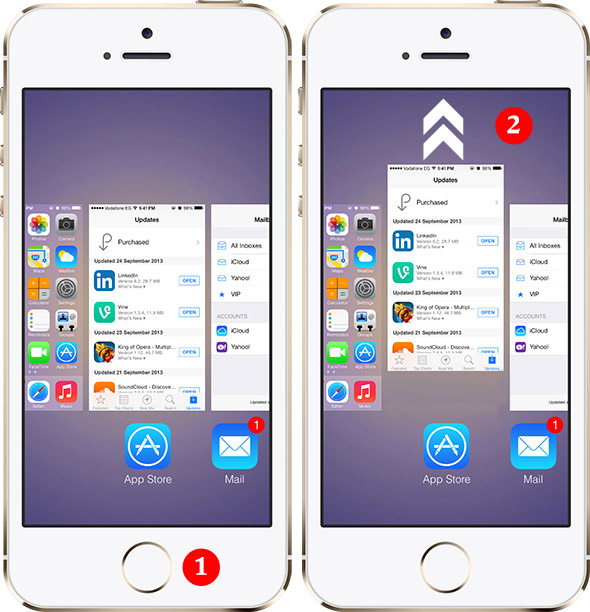
7
في إعدادات الواي فاي قم بإغلاق “طلب الارتباط بالشبكات” تقوم هذه الميزة بالبحث عن شبكات واي فاي متاحة طوال الوقت وتقترح عليك الاتصال بها. وهذه الميزة تؤثر سلبًا على البطارية لإنها تقوم بالبحث عن الشبكات بشكل دوري.
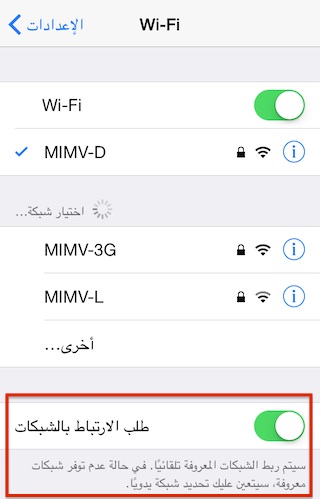
8
قم بإغلاق البيانات الخلوية عند عدم الإستخدام فهي مستنزف كبير جدًا. أو على الأقل أغلق الـ 3G/LTE إذا كنت لا تحتاج إلى اتصال سريع بالإنترنت. وإن كنت في مكان ذو تغطية شبكة ضعيفة فقم بإغلاق الـ 4G أو 3G في إعدادات البيانات الخلوية.
9
قم بإغلاق ميزة Push في البريد، وأدخل على حساباتك وأجعلها يدوية في دفع البيانات من خلال الإعدادات ثم “البريد، جهات الإتصال، التقويمات” وستوفر الكثير للبطارية.
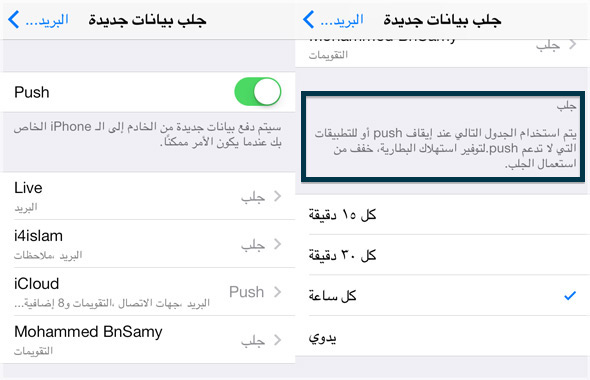
10
من المزايا التي ظهرت مع iOS 7 هى الخلفيات المتحركة، وهى رائعة حقاً لكنها تستهلك من البطارية أكثر من الخلفيات التقليدية.
11
خدمات الموقع تعتبر المتهم الثاني في استهلاك البطارية لذا ننصح بأن تجعل النظام يظهر لك علامة في أعلى أن هناك تطبيق يستخدمها وإذا ظهرت العلامة بسبب تطبيق غير ذو فائدة فقم بإيقاف خدمات الموقع له. بالطبع لا ينصح نهائياً بإغلاق الخدمة لأنها مفيدة في العثور على الهاتف إن سرق.
12
تطبيق فيسبوك تحديداً قم بإيقاف تجديد البيانات في الخلفية له حيث يعد من أكثر التطبيقات استنزافاً للبطارية طبقاً للمتخصيين من شركة أبل.
13
أغلق النسبة المئوية للبطارية: قد تبدو غريبة بعض الشيء، ظهور الرقم في أعلى لا يستهلك بطارية لكنه يشجعك على فحص جهازك كل فترة لمعرفة هل انخفض أم لا، هذا الفحص المتكرر هو الذي يؤدي إلى انخفاض البطارية. فإذا أغلقتها لن تفحص بشكل متكرر لأنك لا تستطيع أن تعرف هل انخفضت أم لا
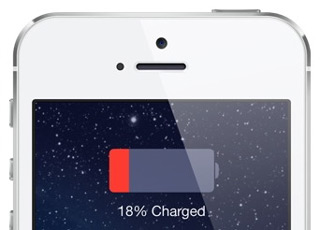
14
عند اتصالك بالواي فاي أغلق البيانات الخلوية، نعم الجهاز يحمل البيانات بواسطة الواي فاي لكنها تؤثر على البطارية.
15
احرص على أن تكون درجة حرارة المكان الذي تستخدم فيه الجهاز أقل من 30 درجة. زيادة درجة الحرارة تؤدي إلى تقليل عمر البطارية.
16
قم مرة واحد على الأقل شهريًا بشحنه لـ100% واستخدمه حتى ينطفئ. راجع مقالنا الخاص بكل شيء عن بطارية أبل.
17
قلل الفترة الزمنية التي يحتاجها الجهاز ليقفل تلقائياً وليكن الأمر دقيقة واحدة، هذا يقلل فترات تشغيل الجهاز بعد تركك له.
18
لا تقم بترك خدمة AirDrop تعمل بشكل تلقائي في أول إستخدام للجهاز، قم بإغلاقها، فهي تستنزف الكثير بالبحث عن أشخاص لمشاركة الملفات عبر البلوتوث.
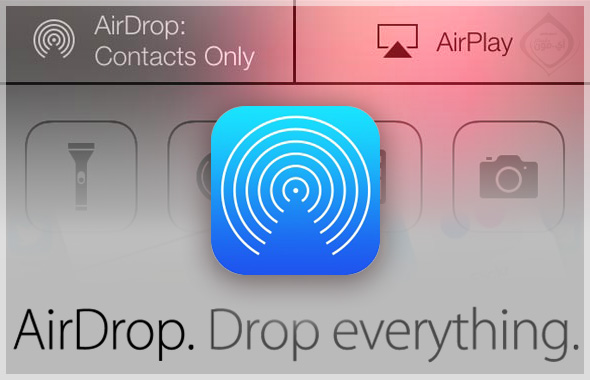
19
قم بإغلاق الخدمات التي لا تحتاجها في خدمات النظام، من خلال الإعدادات ومن ثم الخصوصية ومن ثم خدمات الموقع وستجد في الأسفل خدمات النظام، قم بإغلاق مالا تحتاجه، وينصح بإغلاق الجميع ما عدا معايرة البوصلة.
20
قم بإغلاق ميزة “المواقع المتكررة” من خلال خدمات النظام. تعمل هذه الميزة على تتبع الأماكن التي تزورها بكثرة ليقدم لك الجهاز خدمة أفضل. تخيل الآن ميزة تجعلك الجهاز يراقبك فكم تستهلك من البطارية.

21
قم بتفعيل خاصية تقليل الحركة، يعمل هذا التفعيل على جعل الجهاز يفتح البرامج ويخرج منها بشكل طبيعي دون تأثير، سيساعد ذلك على تقليل إستهلاك البطارية. ويمكن إغلاقها عن طريق إعدادات إمكانية الوصول.

22
قم بإيقاف زيادة التباين من خلال الإعدادات ومن ثم عام ومن ثم إمكانية الوصول.

23
عندما تشعر باضطراب غير منطقي في شبكة الواي فاي والجهاز يتصل ثم يتوقف وهكذا فقم بإعادة تعيين إعدادات الشبكة لحل هذه المشكلة وأيضاً تقليل استهلاك الجهاز للطاقة في البحث عن شبكة جيدة للاتصال.



52 تعليق